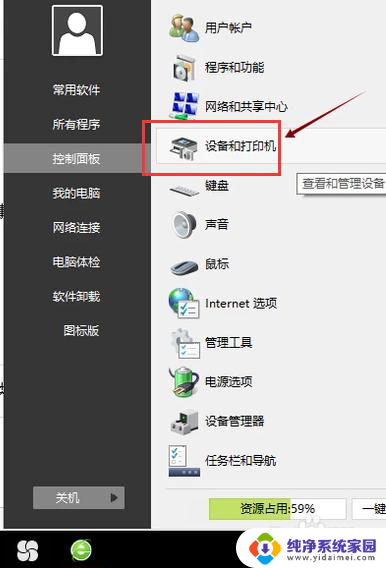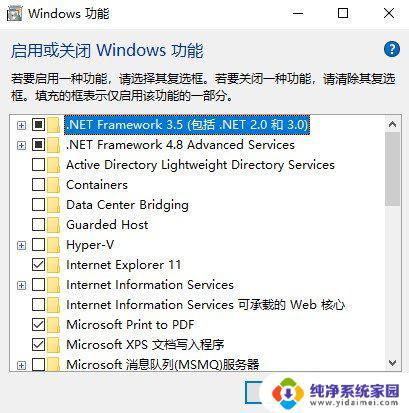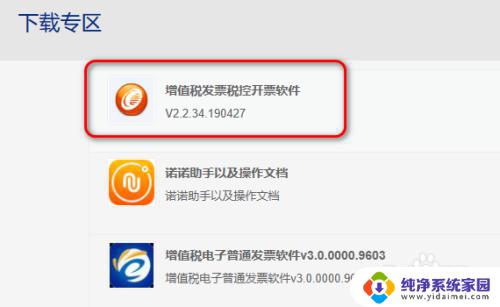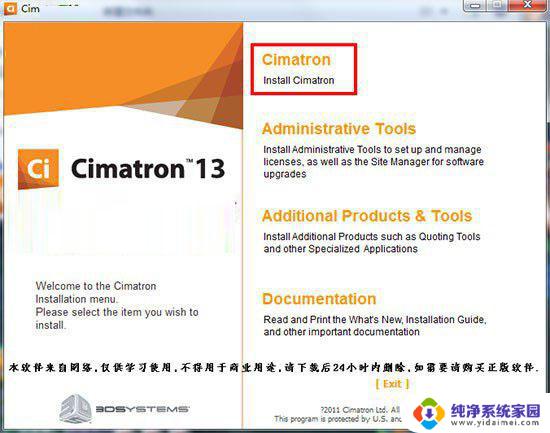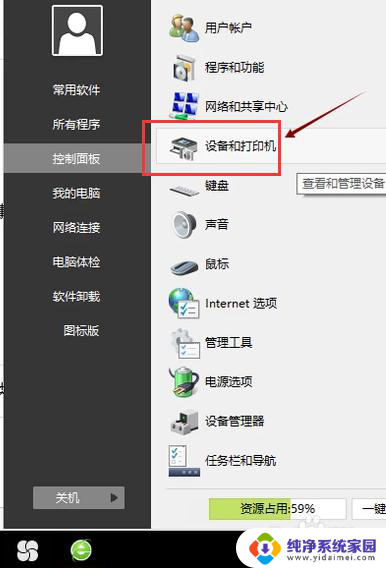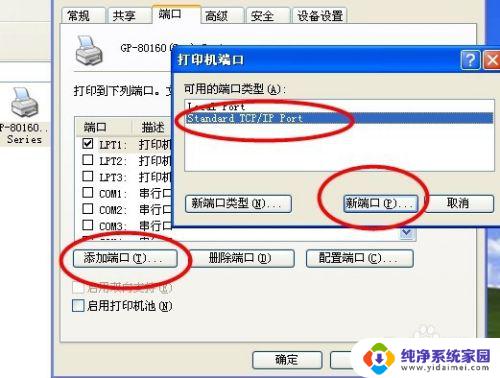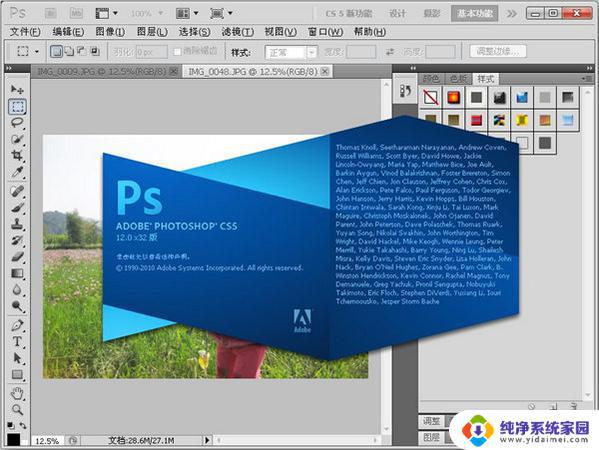ps cc 2019安装 Adobe Photoshop CC 2019安装步骤及注意事项
ps cc 2019安装,Adobe Photoshop CC 2019是一款功能强大的图像处理软件,广泛应用于各行各业,然而安装此软件并非一件简单的事情。在安装Adobe Photoshop CC 2019之前,我们需要了解一些关键步骤和注意事项,以确保安装顺利进行并避免可能出现的问题。在本文中我们将介绍Adobe Photoshop CC 2019的安装步骤,并提供一些注意事项,帮助您顺利安装并使用这一强大的软件。无论您是新手还是有经验的用户,这些信息都将对您有所帮助。
方法如下:
1.下载“PS CC2019”安装包
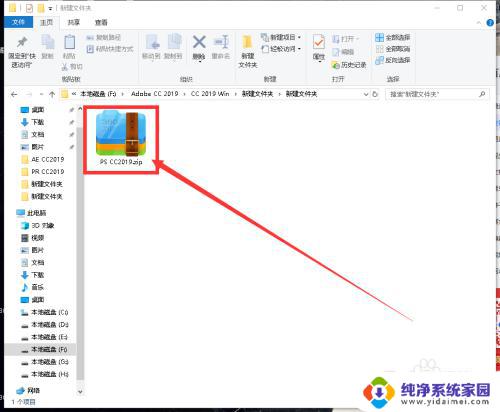
2.右键“PS CC2019”选择解压到当前文件夹
(注意:建议新建一个文件夹,把文件解压到这个文件夹里面)
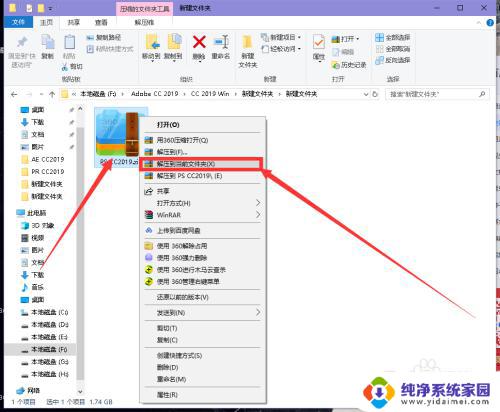
3.打开“Adobe Photoshop CC 2019”文件夹,点击“set-up.exe”安装
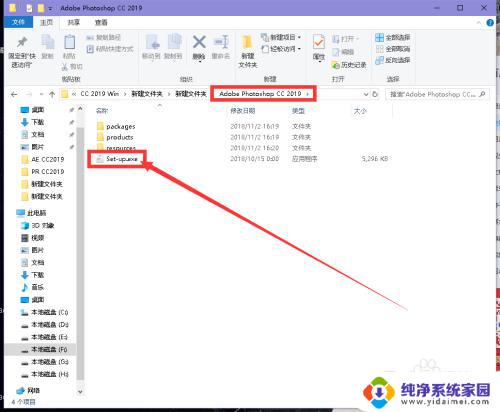
4.选择“是”
(注意:有些电脑不会弹出这个界面)
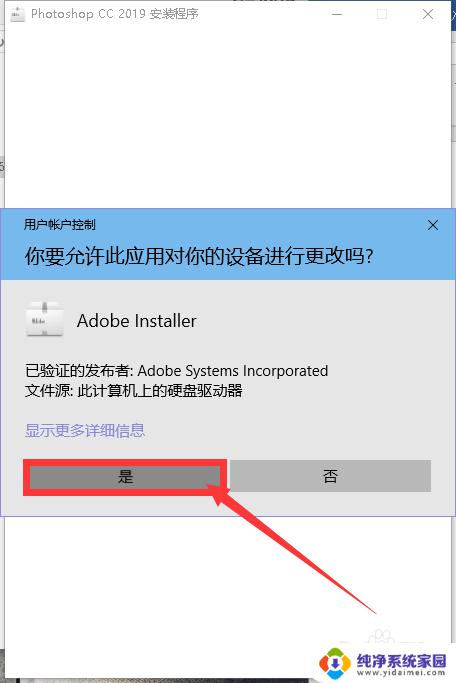
5.正在安装,软件安装到100%就成功
(注意:假如弹出登录界面,你用QQ邮箱注册一个,登录就可以)
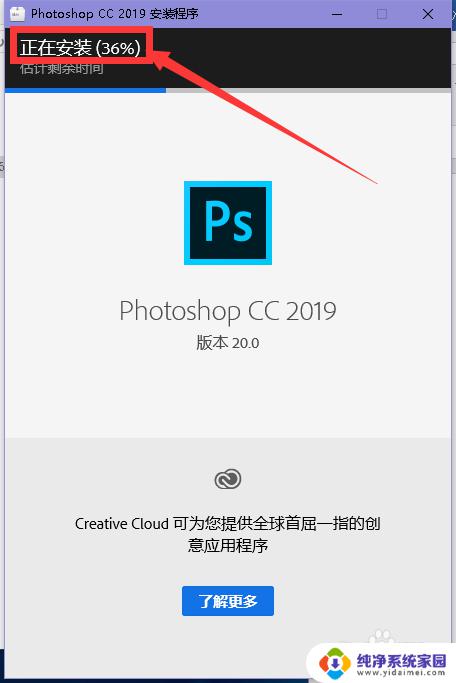
6.正在打开软件,耐心等待
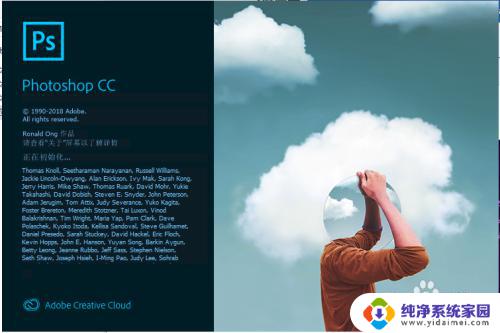
7.点击试用打开PS软件
(注意:试用打开软件会弹出一个小的试用界面,破解了就没有这个界面)
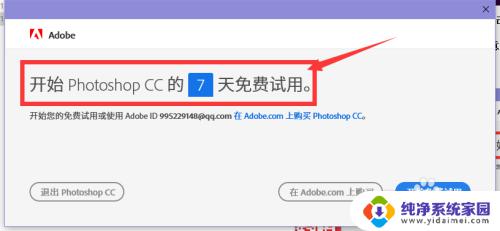
以上是安装ps cc 2019的全部步骤,如果您遇到相同的问题,请参考本文介绍的步骤进行修复,希望这些内容能对您有所帮助。